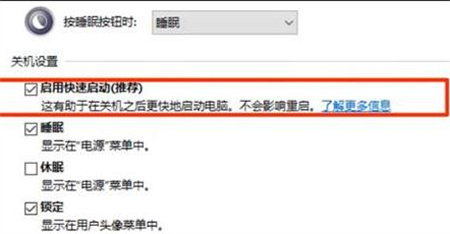win11笔记本键盘失灵了怎么办呢这个问题一般会出现在一些更新驱动后的情况,所以下面就是关于win11笔记本键盘失灵了怎么办解决方法,用户可以在设备管理器中检查键盘版本的更新,如果还是没办法的话就通过下面的操作过程,进行重新的设置就可以解决这个出现的笔记本键盘失灵的问题哦。
win11官方版下载地址(点击下载)
win11笔记本键盘失灵了怎么办
1、首先按下“win+R”调出命令窗口,输入命令“powercfg.cpl”按下回车。
2、之后点击“选择电源键按钮功能”。
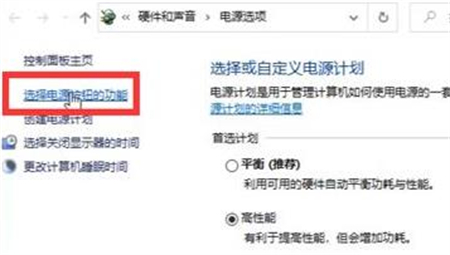
3、进入后点击“更改当前不可用的设置”。
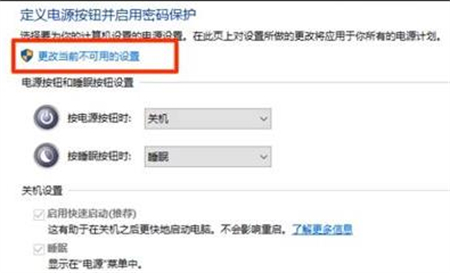
4、最后将“关机设置”中的“启动快速启动【推荐】”前面的√取消即可。